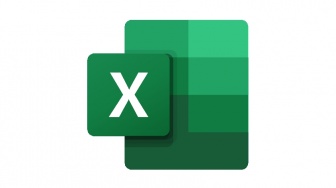Suara.com - Pengguna dapat menyelesaikan tugas penjumlahan dengan cepat jika menggunakan fitur AutoSum di Microsoft Excel.
Cara menggunakan fitur AutoSum di Microsoft Excel pun sangat mudah karena hanya terdiri dari empat langkah.
Microsoft Excel menyediakan fitur AutoSum agar pengguna dapat melakukan proses perhitungan matematika. Melalui fitur AutoSum, pengguna bisa dengan mudah menjumlah angka pada kolom atau baris karena fitur ini akan menyisipkan fungsi sum di dalam data Excel secara otomatis.
Fitur AutoSum sendiri bisa pengguna temukan pada tab Home dan Formulas.
Berikut ini cara menggunakan fitur AutoSum di Microsoft Excel dengan mudah:
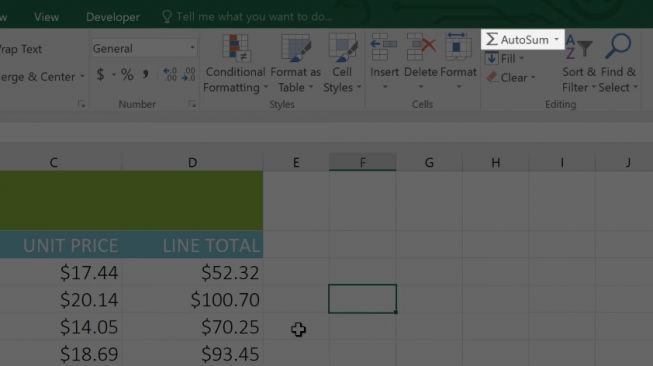
- Klik pada cell di mana hasil AutoSum ingin ditelakkan.
- Klik pada tab Home atau Formulas dan pilih opsi menu AutoSum.
- Saat pengguna mengklik opsi menu AutoSum, maka rumus sum akan secara otomatis dimasukkan untuk menjumlahkan angka yang ada di dalam data.
- Tekan tombol Enter dan selesai.
Jika pengguna ingin menjumlahkan kolom angka menggunakan fitur AutoSum, pengguna harus mengklik pada cell yang tepat berada di bagian bawah angka terakhir di kolom data.
Namun, jika pengguna ingin menjumlahkan baris angka menggunakan AutoSum, maka pengguna harus mengklik pada cell yang tepat berada di sebelah kanan yang menunjukkan angka terakhir data.
Selain menjumlahkan angka pada baris atau kolom, fitur ini juga bisa digunakan untuk menyisipkan fungsi lainnya seperti average, count number, max, min, ataupun fungsi Excel lainnya dengan mengklik tanda panah kecil di bawah tulisan AutoSum.
Dengan menggunakan fitur AutoSum, pengguna dapat menyelesaikan pekerjaan lebih cepat. Selamat mencoba! (Jeffry Francisco)
Baca Juga: Cara Ubah Desimal ke Persen di Excel